الواجهة العربية للويندوز فيستا Arabic MUI for Windows Vista
4 مشترك
صفحة 1 من اصل 1
 الواجهة العربية للويندوز فيستا Arabic MUI for Windows Vista
الواجهة العربية للويندوز فيستا Arabic MUI for Windows Vista
السلام عليكم ورحمة الله وبركاته
اليكم واجهة المستخدم باللغة العربية للويندوز فيستا
مع شرح كل ما يخص تطبيقات اللغة العربية في الفيستا
بسم الله الرحمن الرحيم
أولاً: شرح تثبيت اللغة العربية كلغة عرض
(ينطبق على كافة إصدارات Windows Vista)
يمكنك تغيير اللغة التي يستخدمها Windows لعرض النص في المعالجات ومربعات الحوار والقوائم وغيرها من العناصر التي تظهر على واجهة المستخدم إلى اللغة العربية أو أي لغة أخرى من إختيارك شريطة أن تتوفر لديك الملفات الخاصة بتلك اللغة
قبل إمكان تثبيت اللغة العربية، يلزم عليك الحصول أولاً على ملفات اللغة. قد تتواجد هذه الملفات على أقراص DVD الخاصة بـ Windows؛ أو يمكن تنزيلها مباشرة من الروابط التالية
الروابط على موقع zShare
الجزء الأول
الجزء الثاني
أو الروابط على موقع RapidShare
الجزء الأول
الجزء الثاني
بعد فك الضغط سينتج لك ملف إسمه AR-SA أتركه كما هو
لتثبيت حزمة واجهة المستخدم متعددة اللغات (MUI) العربية ، اتبع الخطوات التالية:
1. افتح "الخيارات الإقليمية وخيارات اللغة" بالنقر فوق الزر ابدأ ، والنقر فوق لوحة التحكم, والنقر فوق الساعة واللغة والمنطقة, ثم النقر فوق الخيارات الإقليمية وخيارات اللغة.
2. انقر فوق علامة التبويب لوحات مفاتيح ولغات.
3. انقر فوق تثبيت/إزالة تثبيت اللغات، ثم اتبع الخطوات كما بالصور
يتم طلب إذن المسؤول إذا تم مطالبتك بكلمة مرور مسؤول أو تأكيد، اكتب كلمة المرور هذه أو قم بتوفير تأكيد.
بعد قيامك بتثبت اللغة العربية، يلزم عليك تعيين الكمبيوتر لاستخدام اللغة العربية.
ملاحظة: يظهر قسم "لغة العرض" فقط إذا قمت بالفعل بتثبيت إحدى حزم واجهة المستخدم LIP أو إذا كان إصدار Windows يدعم MUI.
تتوفر حزم MUI فقط في Windows Vista Ultimate و Windows Vista Enterprise
ثانياً: إذا أردت تغيير لغة العرض إلى اللغة الانجليزية مره ثانية أو التغيير لأي لغة أخرى
بعض لغات العرض تكون مثبتة افتراضيًا، وتتطلب بعض لغات العرض الأخرى تثبيت ملفات لغات إضافية.
1. افتح "الخيارات الإقليمية وخيارات اللغة" بالنقر فوق الزر ابدأ، وانقر فوق لوحة التحكم, وانقر فوق الساعة واللغة والمنطقة, ثم انقر فوق الخيارات الإقليمية وخيارات اللغة.
2. انقر فوق علامة التبويب لوحات مفاتيح ولغات.
3. تحت عرض اللغة، اختر اللغة المرغوبة و في مثالنا هذا هي اللغة الأنجليزية ، ثم انقر فوق موافق.
ثالثا: عند تغيير لغة العرض، فإن التغيير يتم في حساب المستخدم وليس في شاشة الترحيب.
إذا كنت تريد تعيين لغة العرض للعديد من المستخدمين أو "لشاشة الترحيب"، فعليك تطبيق إعدادات المنطقة واللغة على حسابات خاصة في Windows وتسمى الحسابات المحفوظة.
تتضمن الحسابات المحفوظة حساب المستخدام الافتراضي وحسابات النظام. وقد تم وصف هذه الحسابات أدناه.
1. افتح "الخيارات الإقليمية وخيارات اللغة" بالنقر فوق الزر ابدأ، والنقر فوق لوحة التحكم, والنقر فوق الساعة واللغة والمنطقة, ثم النقر فوق الخيارات الإقليمية وخيارات اللغة.
2. انقر فوق علامة التبويب إداري، ثم انقر فوق نسخ إلى الحسابات المحفوظة.
يتم طلب إذن المسؤول إذا تم مطالبتك بكلمة مرور مسؤول أو تأكيد، اكتب كلمة المرور هذه أو قم بتوفير تأكيد.
3. قم بأحد الإجراءين التاليين:
• لنسخ الإعدادات الحالية إلى حساب مستخدم افتراضي، حدد خانة الاختيار حساب المستخدم الافتراضي (المستخدمون الجدد). يتم استخدام الحساب الافتراضي كقالب لإنشاء حسابات مستخدمين جديدة. يسمح هذا الإعداد للمسؤولين بتعيين التنسيق الافتراضي وتخطيط لوحة المفاتيح، وكذا عرض لغة للمستخدمين الجدد. يتم تطبيق تلك الإعدادات على أي حساب مستخدم يتم إنشاؤه على الكمبيوتر بعد نسخ الإعدادات إلى حساب المستخدم الافتراضي. لا تتأثر حسابات المستخدمين الحاليين بذلك.
• لنسخ الإعدادات الحالية إلى حسابات النظام، حدد خانة الاختيار حسابات النظام (النظام المحلي والخدمة المحلية وخدمة الشبكة). حسابات النظام هي حسابات خاصة تستخدمها خدمات Windows . يسمح هذا الإعداد للمسؤولين بتحديد إحدى لغات العرض وتخطيط لوحة المفاتيح لشاشة الترحيب. كما يعمل أيضًا على تعيين لغة العرض للمستخدمين اللذين لم يتم تحديد لغة عرض لهم.
رابعاً:
عند تغيير لغة العرض، قد لا تظهر النصوص الموجودة ضمن القوائم ومربعات الحوار الخاصة ببعض البرامج باللغة التي تريدها. يحدث ذلك نظراً لأن البرنامج قد لا يعتمد Unicode.
تغيير الإعدادات المحلية للنظام إلى اللغة العربية
الإعدادات المحلية للنظام هي اللغة التي تُستخدم لعرض النص في القوائم ومربعات الحوار للبرامج التي لا تستخدم Unicode.
قد تحتاج إلى تغيير الإعدادات المحلية الافتراضية للنظام عند تثبيت لغات عرض إضافية على الكمبيوتر.
لا يؤثر تحديد لغة مختلفة للإعدادات المحلية للنظام على اللغة الموجودة في القوائم ومربعات الحوار لـ Windows أو على غيرها من البرامج التي تستخدم Unicode.
1. افتح "الخيارات الإقليمية وخيارات اللغة" بالنقر فوق الزر ابدأ ، والنقر فوق لوحة التحكم, والنقر فوق الساعة واللغة والمنطقة, ثم النقر فوق الخيارات الإقليمية وخيارات اللغة.
2. انقر فوق علامة التبويب إداري، ثم تحت اللغة الخاصة بالبرامج التي لا تستخدم Unicode (الإعدادات المحلية للنظام)، انقر فوق تغيير الإعدادات المحلية للنظام.
يتم طلب إذن المسؤول إذا تم مطالبتك بكلمة مرور مسؤول أو تأكيد، اكتب كلمة المرور هذه أو قم بتوفير تأكيد.
3. حدد اللغة العربية، ثم انقر فوق موافق.
لإعادة تشغيل الكمبيوتر، انقر فوق إعادة التشغيل الآن.
تم بحمد الله
تقبلوا تحياتي
اليكم واجهة المستخدم باللغة العربية للويندوز فيستا
مع شرح كل ما يخص تطبيقات اللغة العربية في الفيستا
بسم الله الرحمن الرحيم
أولاً: شرح تثبيت اللغة العربية كلغة عرض
(ينطبق على كافة إصدارات Windows Vista)
يمكنك تغيير اللغة التي يستخدمها Windows لعرض النص في المعالجات ومربعات الحوار والقوائم وغيرها من العناصر التي تظهر على واجهة المستخدم إلى اللغة العربية أو أي لغة أخرى من إختيارك شريطة أن تتوفر لديك الملفات الخاصة بتلك اللغة
قبل إمكان تثبيت اللغة العربية، يلزم عليك الحصول أولاً على ملفات اللغة. قد تتواجد هذه الملفات على أقراص DVD الخاصة بـ Windows؛ أو يمكن تنزيلها مباشرة من الروابط التالية
الروابط على موقع zShare
الجزء الأول
الجزء الثاني
أو الروابط على موقع RapidShare
الجزء الأول
الجزء الثاني
بعد فك الضغط سينتج لك ملف إسمه AR-SA أتركه كما هو
لتثبيت حزمة واجهة المستخدم متعددة اللغات (MUI) العربية ، اتبع الخطوات التالية:
1. افتح "الخيارات الإقليمية وخيارات اللغة" بالنقر فوق الزر ابدأ ، والنقر فوق لوحة التحكم, والنقر فوق الساعة واللغة والمنطقة, ثم النقر فوق الخيارات الإقليمية وخيارات اللغة.
2. انقر فوق علامة التبويب لوحات مفاتيح ولغات.
3. انقر فوق تثبيت/إزالة تثبيت اللغات، ثم اتبع الخطوات كما بالصور
يتم طلب إذن المسؤول إذا تم مطالبتك بكلمة مرور مسؤول أو تأكيد، اكتب كلمة المرور هذه أو قم بتوفير تأكيد.
بعد قيامك بتثبت اللغة العربية، يلزم عليك تعيين الكمبيوتر لاستخدام اللغة العربية.
ملاحظة: يظهر قسم "لغة العرض" فقط إذا قمت بالفعل بتثبيت إحدى حزم واجهة المستخدم LIP أو إذا كان إصدار Windows يدعم MUI.
تتوفر حزم MUI فقط في Windows Vista Ultimate و Windows Vista Enterprise
ثانياً: إذا أردت تغيير لغة العرض إلى اللغة الانجليزية مره ثانية أو التغيير لأي لغة أخرى
بعض لغات العرض تكون مثبتة افتراضيًا، وتتطلب بعض لغات العرض الأخرى تثبيت ملفات لغات إضافية.
1. افتح "الخيارات الإقليمية وخيارات اللغة" بالنقر فوق الزر ابدأ، وانقر فوق لوحة التحكم, وانقر فوق الساعة واللغة والمنطقة, ثم انقر فوق الخيارات الإقليمية وخيارات اللغة.
2. انقر فوق علامة التبويب لوحات مفاتيح ولغات.
3. تحت عرض اللغة، اختر اللغة المرغوبة و في مثالنا هذا هي اللغة الأنجليزية ، ثم انقر فوق موافق.
ثالثا: عند تغيير لغة العرض، فإن التغيير يتم في حساب المستخدم وليس في شاشة الترحيب.
إذا كنت تريد تعيين لغة العرض للعديد من المستخدمين أو "لشاشة الترحيب"، فعليك تطبيق إعدادات المنطقة واللغة على حسابات خاصة في Windows وتسمى الحسابات المحفوظة.
تتضمن الحسابات المحفوظة حساب المستخدام الافتراضي وحسابات النظام. وقد تم وصف هذه الحسابات أدناه.
1. افتح "الخيارات الإقليمية وخيارات اللغة" بالنقر فوق الزر ابدأ، والنقر فوق لوحة التحكم, والنقر فوق الساعة واللغة والمنطقة, ثم النقر فوق الخيارات الإقليمية وخيارات اللغة.
2. انقر فوق علامة التبويب إداري، ثم انقر فوق نسخ إلى الحسابات المحفوظة.
يتم طلب إذن المسؤول إذا تم مطالبتك بكلمة مرور مسؤول أو تأكيد، اكتب كلمة المرور هذه أو قم بتوفير تأكيد.
3. قم بأحد الإجراءين التاليين:
• لنسخ الإعدادات الحالية إلى حساب مستخدم افتراضي، حدد خانة الاختيار حساب المستخدم الافتراضي (المستخدمون الجدد). يتم استخدام الحساب الافتراضي كقالب لإنشاء حسابات مستخدمين جديدة. يسمح هذا الإعداد للمسؤولين بتعيين التنسيق الافتراضي وتخطيط لوحة المفاتيح، وكذا عرض لغة للمستخدمين الجدد. يتم تطبيق تلك الإعدادات على أي حساب مستخدم يتم إنشاؤه على الكمبيوتر بعد نسخ الإعدادات إلى حساب المستخدم الافتراضي. لا تتأثر حسابات المستخدمين الحاليين بذلك.
• لنسخ الإعدادات الحالية إلى حسابات النظام، حدد خانة الاختيار حسابات النظام (النظام المحلي والخدمة المحلية وخدمة الشبكة). حسابات النظام هي حسابات خاصة تستخدمها خدمات Windows . يسمح هذا الإعداد للمسؤولين بتحديد إحدى لغات العرض وتخطيط لوحة المفاتيح لشاشة الترحيب. كما يعمل أيضًا على تعيين لغة العرض للمستخدمين اللذين لم يتم تحديد لغة عرض لهم.
رابعاً:
عند تغيير لغة العرض، قد لا تظهر النصوص الموجودة ضمن القوائم ومربعات الحوار الخاصة ببعض البرامج باللغة التي تريدها. يحدث ذلك نظراً لأن البرنامج قد لا يعتمد Unicode.
تغيير الإعدادات المحلية للنظام إلى اللغة العربية
الإعدادات المحلية للنظام هي اللغة التي تُستخدم لعرض النص في القوائم ومربعات الحوار للبرامج التي لا تستخدم Unicode.
قد تحتاج إلى تغيير الإعدادات المحلية الافتراضية للنظام عند تثبيت لغات عرض إضافية على الكمبيوتر.
لا يؤثر تحديد لغة مختلفة للإعدادات المحلية للنظام على اللغة الموجودة في القوائم ومربعات الحوار لـ Windows أو على غيرها من البرامج التي تستخدم Unicode.
1. افتح "الخيارات الإقليمية وخيارات اللغة" بالنقر فوق الزر ابدأ ، والنقر فوق لوحة التحكم, والنقر فوق الساعة واللغة والمنطقة, ثم النقر فوق الخيارات الإقليمية وخيارات اللغة.
2. انقر فوق علامة التبويب إداري، ثم تحت اللغة الخاصة بالبرامج التي لا تستخدم Unicode (الإعدادات المحلية للنظام)، انقر فوق تغيير الإعدادات المحلية للنظام.
يتم طلب إذن المسؤول إذا تم مطالبتك بكلمة مرور مسؤول أو تأكيد، اكتب كلمة المرور هذه أو قم بتوفير تأكيد.
3. حدد اللغة العربية، ثم انقر فوق موافق.
لإعادة تشغيل الكمبيوتر، انقر فوق إعادة التشغيل الآن.
تم بحمد الله
تقبلوا تحياتي
عدل سابقا من قبل طلو صبيا في السبت أغسطس 30, 2008 2:17 am عدل 1 مرات

طلو صبيا- .

- عدد الرسائل : 3933
هعدل المساهمات :الوحة الشرفية :






السٌّمعَة : 383
نقاط العضو المكتسبة : 15467
تاريخ التسجيل : 28/12/2007
 رد: الواجهة العربية للويندوز فيستا Arabic MUI for Windows Vista
رد: الواجهة العربية للويندوز فيستا Arabic MUI for Windows Vista
[ندعوك للتسجيل في المنتدى أو التعريف بنفسك لمعاينة هذا الرابط]

المشرف العام- .

- عدد الرسائل : 438
هعدل المساهمات :الوحة الشرفية :





السٌّمعَة : 64
نقاط العضو المكتسبة : 12541
تاريخ التسجيل : 04/01/2008

طلو صبيا- .

- عدد الرسائل : 3933
هعدل المساهمات :الوحة الشرفية :






السٌّمعَة : 383
نقاط العضو المكتسبة : 15467
تاريخ التسجيل : 28/12/2007

hassanmassafer- .

- عدد الرسائل : 4
هعدل المساهمات :السٌّمعَة : 2



نقاط العضو المكتسبة : 9532
تاريخ التسجيل : 10/11/2011

بسمة الكون- .

- عدد الرسائل : 3900
هعدل المساهمات :الوحة الشرفية :



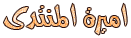




السٌّمعَة : 241
نقاط العضو المكتسبة : 14541
تاريخ التسجيل : 07/11/2010
صفحة 1 من اصل 1
صلاحيات هذا المنتدى:
لاتستطيع الرد على المواضيع في هذا المنتدى